Chromium Adware (Mac)
Malware Specifico Per MacConosciuto anche come: Chromium applicazione potenzialmente indesiderata
Ottieni una scansione gratuita e controlla se il tuo computer è infetto.
RIMUOVILO SUBITOPer utilizzare tutte le funzionalità, è necessario acquistare una licenza per Combo Cleaner. Hai a disposizione 7 giorni di prova gratuita. Combo Cleaner è di proprietà ed è gestito da RCS LT, società madre di PCRisk.
Come rimuovere Chromium dal Mac?
Cos'è Chromium?
Chromium è un browser web open source completamente legittimo sviluppato da Google corporation. Il suo aspetto è diverso dal browser Google Chrome. Pertanto, i criminali informatici approfittano di questo. Modificano il codice sorgente originale di Chromium e diffondono le varianti canaglia in vari modi. Pertanto, poiché Chromium è molto simile a Google Chrome, molti utenti non si accorgono nemmeno che stanno utilizzando Chromium anziché Google Chrome. Utilizzando questo metodo i criminali informatici raccolgono informazioni, pubblicano annunci intrusivi ed eseguono altre azioni dannose. Questa volta parleremo della variante di Chromium che contiene un plug-in malizioso preinstallato con un nome piuttosto generico: "Management". Questa estensione è in grado di eseguire una serie di azioni dannose.
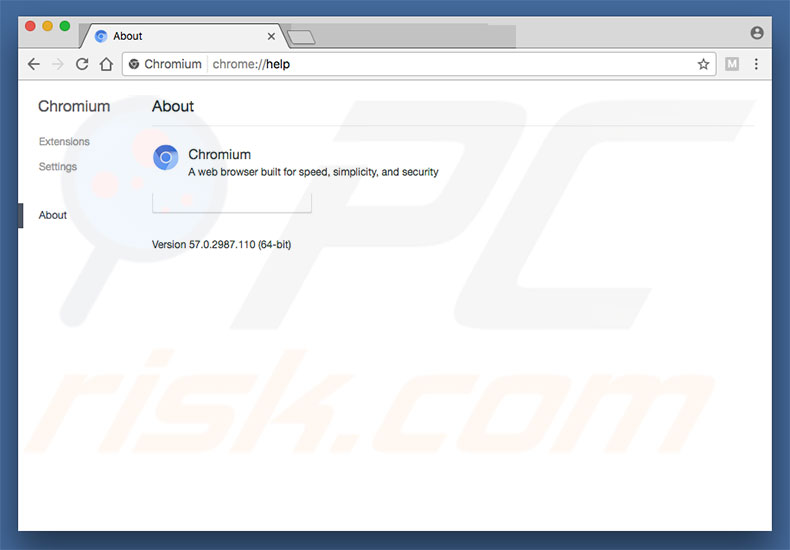
A differenza delle normali applicazioni di tipo adware (che tipicamente registrano informazioni come indirizzi IP, URL visitati, pagine visualizzate e query di ricerca), questa estensione canaglia registra più informazioni che molto probabilmente includeranno dettagli personali. È in grado di catturare lo schermo, gestire i download, rilevare la geo-localizzazione, alterare il contenuto dei siti web visitati e così via (la lista completa è qui sotto). Ciò significa che l'utilizzo della variante Chromium con questa estensione rogue installata potrebbe comportare gravi problemi di privacy o persino il furto di identità. Come detto in precedenza, l'allegato è in grado di gestire i download e modificare il contenuto dei siti Web visitati. In questo modo, potrebbe causare infezioni a catena e una backdoor aperta per l'infiltrazione di altri virus nel sistema. Inoltre, i criminali informatici potrebbero eventualmente accedere agli account personali dell'utente, il che significa che la presenza di tale estensione potrebbe comportare gravi problemi di privacy o persino il furto di identità. Dovremmo menzionare la homepage / la nuova scheda URL / motore di ricerca predefinito di questa variante di Chromium sono assegnati come search.yahoo.com. Il motore di ricerca di Yahoo è completamente legittimo. I criminali informatici generano semplicemente entrate promuovendola tramite un programma di affiliazione. Si noti che questa variante di Chromium generalmente accompagna un'estensione canaglia che si infiltra in altri browser Web (in genere Safari, Mozilla Firefox e Google Chrome). Subito dopo l'infiltrazione, le estensioni assegnano anche la homepage del browser, l'URL della nuova scheda, le opzioni del motore di ricerca predefinito come search.yahoo.com. Inoltre, possono registrare anche dati personali. Se il browser Chromium si è infiltrato nel sistema senza il tuo consenso o lo hai scaricato da fonti non ufficiali / discutibili, dovresti immediatamente disinstallarlo. Inoltre, elimina altre applicazioni sospette / plug-in del browser e scansiona il sistema con una suite antivirus / antispyware affidabile per rimuovere tutti gli avanzi.
| Nome | Chromium applicazione potenzialmente indesiderata |
| Tipo di Minaccia | Mac malware, Mac virus |
| Sintomi | Il tuo Mac è diventato più lento del normale, si vedono annunci pop-up indesiderati, si viene reindirizzati a siti web dubbi. |
| Metodi di distribuzione | Annunci pop-up ingannevoli, programmi di installazione gratuiti (raggruppamento), programmi di installazione di falsi flash player, download di file torrent. |
| Danni | Monitoraggio della navigazione in Internet (potenziali problemi di privacy), visualizzazione di annunci indesiderati, reindirizzamenti a siti Web ombreggiati, perdita di informazioni private. |
| Rimozione |
Per eliminare possibili infezioni malware, scansiona il tuo computer con un software antivirus legittimo. I nostri ricercatori di sicurezza consigliano di utilizzare Combo Cleaner. Scarica Combo CleanerLo scanner gratuito controlla se il tuo computer è infetto. Per utilizzare tutte le funzionalità, è necessario acquistare una licenza per Combo Cleaner. Hai a disposizione 7 giorni di prova gratuita. Combo Cleaner è di proprietà ed è gestito da RCS LT, società madre di PCRisk. |
Ci sono dozzine di varianti di Chromium canaglia. Tuttavia, la maggior parte di essi ha come target il sistema operativo Windows, piuttosto che macOS. Ad esempio, BrowserAir, Dash, Wind e molti altri. Tutte queste applicazioni sono presentate come completamente legittime. Tuttavia, a causa delle loro modifiche, rappresentano una minaccia diretta per la privacy dell'utente e la sicurezza della navigazione web, poiché forniscono annunci intrusivi (che reindirizzano a siti Web dannosi e / o eseguono script che scaricano / installano applicazioni potenzialmente indesiderate) e raccolgono informazioni sensibili. Questi browser sono pensati solo per generare entrate per gli sviluppatori.
Come ha fatto Chromium ad installarsi sul mio computer?
Ci sono dozzine di varianti di Chromium canaglia. Tuttavia, la maggior parte di essi ha come target il sistema operativo Windows, piuttosto che macOS. Ad esempio, BrowserAir, Dash, Wind e molti altri. Tutte queste applicazioni sono presentate come completamente legittime. Tuttavia, a causa delle loro modifiche, rappresentano una minaccia diretta per la privacy dell'utente e la sicurezza della navigazione web, poiché forniscono annunci intrusivi (che reindirizzano a siti Web dannosi e / o eseguono script che scaricano / installano applicazioni potenzialmente indesiderate) e raccolgono informazioni sensibili. Questi browser sono pensati solo per generare entrate per gli sviluppatori.
Come evitare l'installazione di applicazioni potenzialmente indesiderate?
Per evitare questa situazione, gli utenti devono essere molto cauti durante la navigazione in Internet e il download / l'installazione di software. Accertarsi sempre di selezionare le impostazioni "Personalizzate / Avanzate", analizzare attentamente ogni singola fase di download / installazione e disattivare anche i programmi inclusi. Raccomandiamo inoltre di evitare l'uso di downloader / installatori di terze parti, in quanto spesso includono app non autorizzate. Invece, il software dovrebbe essere scaricato solo da fonti ufficiali, utilizzando i link per il download diretto. Come accennato in precedenza, anche le applicazioni potenzialmente indesiderate vengono distribuite utilizzando pubblicità intrusive. Molti di loro sembrano del tutto appropriati, perché gli sviluppatori investono molte risorse nel design. Distinguere, tuttavia, è ancora facile, perché gli annunci spesso reindirizzano a siti Web inaffidabili, come sondaggi, pornografia, appuntamenti per adulti, ecc. In caso di tali reindirizzamenti gli utenti dovrebbero eliminare tutte le applicazioni discutibili e i plug-in del browser. La mancanza di conoscenza e il comportamento spericolato sono le ragioni principali per le infezioni del computer. La cautela è la chiave della sua sicurezza. Se il tuo computer è già stato infettato da Chromium, ti consigliamo di eseguire una scansione con Combo Cleaner Antivirus per Windows per eliminare automaticamente questo adware.
Programma di installazione di applicazioni illusorie che promuove l'adware Chromium:
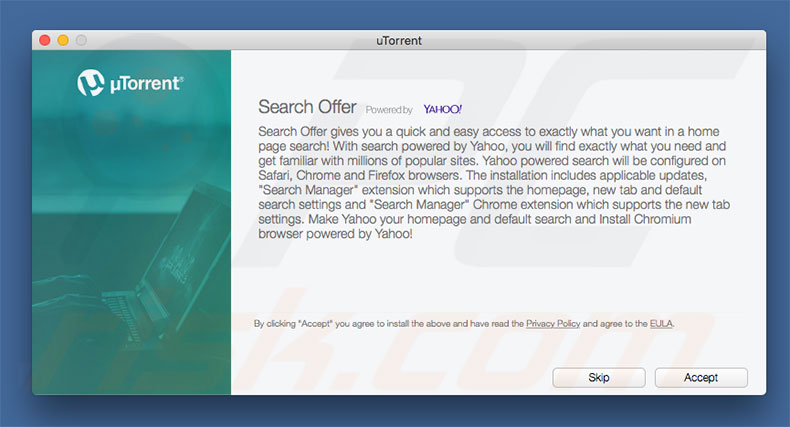
Screenshot dell'estensione preinstallata ("Management"):
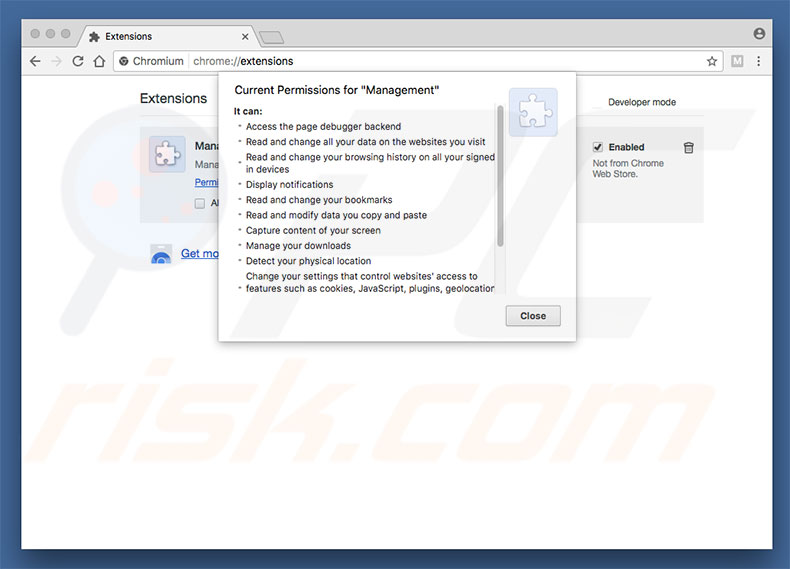
Elenco delle funzionalità dell'estensione "Management"
Access the page debugger backed
Read and change all your data on the websites you visit
Read and change your browsing history in all your signed in devices
Display notifications
Read and change your bookmarks
Read and modify data you copy and paste
Capture content of your screen
Manage your downloads
Detect your physical location
Change your settings that control websites access to features such as cookies, JavaScript, plugins, geolocation, microphone, camera, etc.
Manage your apps, extensions and themes
Communicate with cooperating native applications
Change your privacy-related settings
IMPORTANTE! Chromium si aggiunge all'elenco delle applicazioni che vengono eseguite automaticamente su ogni accesso utente. Pertanto, prima di iniziare, eseguire questi passaggi:
- Vai a Preferenze di Sistema -> Utenti e Gruppi.
- Fai clic sul tuo account (noto anche come utente corrente).
- Fai clic su Elementi di login.
- Cerca le voci "Chromium" e "runChmm". Selezionali e fai clic sul pulsante "-" per rimuoverle.

Rimozione automatica istantanea dei malware:
La rimozione manuale delle minacce potrebbe essere un processo lungo e complicato che richiede competenze informatiche avanzate. Combo Cleaner è uno strumento professionale per la rimozione automatica del malware consigliato per eliminare il malware. Scaricalo cliccando il pulsante qui sotto:
SCARICA Combo CleanerScaricando qualsiasi software elencato in questo sito, accetti le nostre Condizioni di Privacy e le Condizioni di utilizzo. Per utilizzare tutte le funzionalità, è necessario acquistare una licenza per Combo Cleaner. Hai a disposizione 7 giorni di prova gratuita. Combo Cleaner è di proprietà ed è gestito da RCS LT, società madre di PCRisk.
Menu:
- Cos'è Chromium?
- STEP 1. Rimuovere i file e le cartelle legate a Chromium da OSX.
- STEP 2. Rimuovere Chromium da Safari.
- STEP 3. Rimuovere Chromium da Google Chrome.
- STEP 4. Rimuovere Chromium da Mozilla Firefox.
Video che mostra come rimuovere adware e dirottatori di un browser da un computer Mac:
Rimuovere Chromium:
Rimuovere chromium e le applicazioni potenzialmente indesiderate dalla cartella "Applicazioni":

Fare clic sull'icona del Finder. Nella finestra del Finder, selezionare "Applicazioni". Nella cartella applicazioni, cercare "MPlayerX", "NicePlayer", o altre applicazioni sospette e trascinarle nel Cestino. Dopo aver rimosso l'applicazione potenzialmente indesiderata che causa gli annunci online, eseguire la scansione del Mac per trovare tutti i componenti indesiderati rimanenti.
SCARICA il programma di rimozione per infezioni da malware
Combo Cleaner controlla se il tuo computer è infetto. Per utilizzare tutte le funzionalità, è necessario acquistare una licenza per Combo Cleaner. Hai a disposizione 7 giorni di prova gratuita. Combo Cleaner è di proprietà ed è gestito da RCS LT, società madre di PCRisk.
Rimuovere i file e le cartelle legate a chromium applicazione potenzialmente indesiderata:

Cliccare l'icona del Finder, dal menu a barre, scegliere Vai, e cliccare Vai alla Cartella...
 Verificare la presenza di file generati da adware nella cartella / Library / LaunchAgents:
Verificare la presenza di file generati da adware nella cartella / Library / LaunchAgents:

Nella barra Vai alla Cartella..., digita: /Library/LaunchAgents
 Nella cartella "LaunchAgents", cercare eventuali file sospetti aggiunti di reente e spostarli nel Cestino. Esempi di file generati da adware - “installmac.AppRemoval.plist”, “myppes.download.plist”, “mykotlerino.ltvbit.plist”, “kuklorest.update.plist”, etc. Gli Adware installano comunemente diversi file con la stessa stringa.
Nella cartella "LaunchAgents", cercare eventuali file sospetti aggiunti di reente e spostarli nel Cestino. Esempi di file generati da adware - “installmac.AppRemoval.plist”, “myppes.download.plist”, “mykotlerino.ltvbit.plist”, “kuklorest.update.plist”, etc. Gli Adware installano comunemente diversi file con la stessa stringa.
 Verificare la presenza di file generati da adware nella cartella /Library/Application Support:
Verificare la presenza di file generati da adware nella cartella /Library/Application Support:

Nella barra Vai alla Cartella..., digita: /Library/Application Support
 Nella cartella “Application Support”, lcercare eventuali file sospetti aggiunti di reente e spostarli nel Cestino. Esempi di file generati da adware, “MplayerX” o “NicePlayer”,
Nella cartella “Application Support”, lcercare eventuali file sospetti aggiunti di reente e spostarli nel Cestino. Esempi di file generati da adware, “MplayerX” o “NicePlayer”,
 Verificare la presenza di file generati da adware nella cartella ~/Library/LaunchAgents:
Verificare la presenza di file generati da adware nella cartella ~/Library/LaunchAgents:

Nella barra Vai alla Cartella..., digita: ~/Library/LaunchAgents

Nella cartella "LaunchAgents", cercare eventuali file sospetti aggiunti di reente e spostarli nel Cestino. Esempi di file generati da adware- “installmac.AppRemoval.plist”, “myppes.download.plist”, “mykotlerino.ltvbit.plist”, “kuklorest.update.plist”, etc. Gli Adware installano comunemente diversi file con la stessa stringa.
 Verificare la presenza di file generati da adware nella cartella /Library/LaunchDaemons:
Verificare la presenza di file generati da adware nella cartella /Library/LaunchDaemons:
 Nella barra Vai alla Cartella..., digita: /Library/LaunchDaemons
Nella barra Vai alla Cartella..., digita: /Library/LaunchDaemons
 Nella cartella “LaunchDaemons”, cercare eventuali file sospetti aggiunti di reente e spostarli nel Cestino. Esempi di file generati da adware, “com.aoudad.net-preferences.plist”, “com.myppes.net-preferences.plist”, "com.kuklorest.net-preferences.plist”, “com.avickUpd.plist”, etc..
Nella cartella “LaunchDaemons”, cercare eventuali file sospetti aggiunti di reente e spostarli nel Cestino. Esempi di file generati da adware, “com.aoudad.net-preferences.plist”, “com.myppes.net-preferences.plist”, "com.kuklorest.net-preferences.plist”, “com.avickUpd.plist”, etc..
 Scansiona il tuo Mac con Combo Cleaner:
Scansiona il tuo Mac con Combo Cleaner:
Se hai seguito tutti i passaggi nell'ordine corretto, il Mac dovrebbe essere privo di infezioni. Per essere sicuro che il tuo sistema non sia infetto, esegui una scansione con Combo Cleaner Antivirus. Scaricalo QUI. Dopo aver scaricato il file fare doppio clic sul programma di installazione combocleaner.dmg, nella finestra aperta trascinare e rilasciare l'icona Combo Cleaner in cima all'icona Applicazioni. Ora apri il launchpad e fai clic sull'icona Combo Cleaner. Attendere fino a quando Combo Cleaner aggiorna il suo database delle definizioni dei virus e fare clic sul pulsante "Avvia scansione combinata".

Combo Cleaner eseguirà la scansione del tuo Mac alla ricerca di infezioni da malware. Se la scansione antivirus mostra "nessuna minaccia trovata", significa che è possibile continuare con la guida alla rimozione, altrimenti si consiglia di rimuovere eventuali infezioni trovate prima di continuare.

Dopo aver rimosso i file e le cartelle generati dal adware, continuare a rimuovere le estensioni canaglia dal vostro browser Internet.
Chromium applicazione potenzialmente indesiderata rimozione da homepage e motore di ricerca degli Internet browsers:
 Rimuovere le estensioni malevole da Safari:
Rimuovere le estensioni malevole da Safari:
Rimuovere le estensioni di chromium applicazione potenzialmente indesiderata da Safari:

Aprire Safari, Dalla barra del menu, selezionare "Safari" e clicare su "Preferenze...".

Nella finestra delle preferenze, selezionare "Estensioni" e cercare eventuali estensioni sospette recentemente installate. Quando le trovate, fare clic sul pulsante "Disinstalla". Si noti che è possibile disinstallare in modo sicuro tutte le estensioni dal browser Safari - nessuna è fondamentale per il normale funzionamento del browser.
- Se si continuano ad avere problemi come reindirizzamenti e pubblicità indesiderate - Reset Safari.
 Rimuovere le estensioni malevole da Mozilla Firefox:
Rimuovere le estensioni malevole da Mozilla Firefox:
Rimuovere i componenti aggiuntivi legati a chromium applicazione potenzialmente indesiderata da Mozilla Firefox:

Aprire il browser Mozilla Firefox. In alto a destra dello schermo, fare clic sul pulsante (tre linee orizzontali) "Apri Menu". Dal menu aperto, scegliere "componenti aggiuntivi".

Scegliere la scheda "Estensioni" e cercare eventuali componenti aggiuntivi sospetti di recente installati. Quando vengono trovati, fare clic sul pulsante "Rimuovi" che si trova accanto. Si noti che è possibile disinstallare in modo sicuro tutte le estensioni dal browser Mozilla Firefox - nessuna è cruciale per il normale funzionamento del browser.
- Se si continuano ad avere problemi come reindirizzamenti e pubblicità indesiderate - Reset Mozilla Firefox.
 Rimuovere estensioni pericolose da Google Chrome:
Rimuovere estensioni pericolose da Google Chrome:
Rimuovere le estensioni di chromium applicazione potenzialmente indesiderata da Google Chrome:

Aprire Google Chrome e fare clic sul pulsante (tre linee orizzontali) "Menu Chrome" che si trova nell'angolo in alto a destra della finestra del browser. Dal menu a discesa, scegliere "Altri strumenti" e selezionare "Estensioni".

Nella finestra "Estensioni", cercare eventuali componenti aggiuntivi sospetti di recente installati. Quando li trovate, fate clic sul pulsante "Cestino" accanto. Si noti che è possibile disinstallare in modo sicuro tutte le estensioni dal browser Google Chrome - non ce ne sono di fondamentali per il normale funzionamento del browser.
- Se si continuano ad avere problemi come reindirizzamenti e pubblicità indesiderate - Reset Google Chrome.
Condividi:

Tomas Meskauskas
Esperto ricercatore nel campo della sicurezza, analista professionista di malware
Sono appassionato di sicurezza e tecnologia dei computer. Ho un'esperienza di oltre 10 anni di lavoro in varie aziende legate alla risoluzione di problemi tecnici del computer e alla sicurezza di Internet. Dal 2010 lavoro come autore ed editore per PCrisk. Seguimi su Twitter e LinkedIn per rimanere informato sulle ultime minacce alla sicurezza online.
Il portale di sicurezza PCrisk è offerto dalla società RCS LT.
I ricercatori nel campo della sicurezza hanno unito le forze per aiutare gli utenti di computer a conoscere le ultime minacce alla sicurezza online. Maggiori informazioni sull'azienda RCS LT.
Le nostre guide per la rimozione di malware sono gratuite. Tuttavia, se vuoi sostenerci, puoi inviarci una donazione.
DonazioneIl portale di sicurezza PCrisk è offerto dalla società RCS LT.
I ricercatori nel campo della sicurezza hanno unito le forze per aiutare gli utenti di computer a conoscere le ultime minacce alla sicurezza online. Maggiori informazioni sull'azienda RCS LT.
Le nostre guide per la rimozione di malware sono gratuite. Tuttavia, se vuoi sostenerci, puoi inviarci una donazione.
Donazione
▼ Mostra Discussione